CAD怎么用绘图仪管理器?
溜溜自学 室内设计 2022-08-29 浏览:906
大家好,我是小溜,CAD是国际上非常流行的图纸设计软件,软件附带了许多了不起的功能,可以更加方便我们进行绘图。在制图的时候,我们有时候会使用到图仪管理器,可是CAD怎么用绘图仪管理器?本次教程来帮助大家。
想学习更多的“CAD”教程吗?点击这里前往观看溜溜自学网免费课程>>
工具/软件
硬件型号:联想(Lenovo)天逸510S
系统版本:Windows7
所需软件:CAD2014
方法/步骤
第1步
我们点击文件菜单按钮后,点击绘图仪管理器按钮。
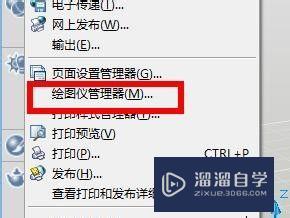
第2步
接下来我们就可以看到这个路径被打开。
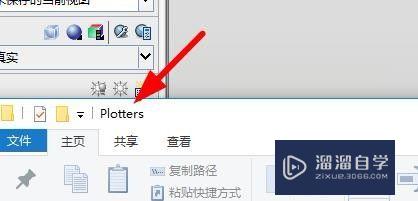
第3步
或者我们也能找到这个相应的路径。

第4步
在这里我们会看到很多的绘图仪管理器文件。
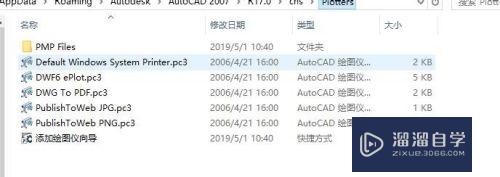
第5步
此时我们可以观察右侧文件类型,就知道这是什么东西。
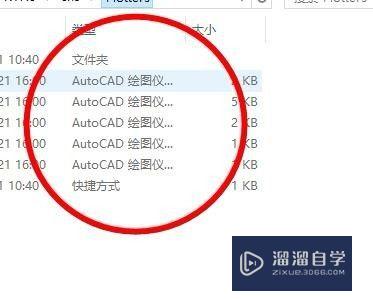
第6步
最后,我们就能右击打开我们想要设置的绘图仪。

注意/提示
对于“CAD怎么用绘图仪管理器?”相信小伙伴们都已经认真的看完了,如果大家在过程中遇到问题可以重新再看一遍,学习不是一朝一夕的,需要我们长期的练习。如果大家觉得文章不错可以持续关注溜溜自学哦。
相关文章
距结束 05 天 06 : 02 : 33
距结束 00 天 18 : 02 : 33
首页








